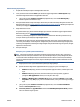User Guide
Yazdırma için kullandığınız kağıdın her zaman düz olmasına dikkat edin. Resimleri yazdırırken en iyi
sonuçları almak için, HP Gelişmiş Fotoğraf Kağıdı kullanın.
Özel kağıdı düz bir yüzey üzerinde, ağzı kapatılabilir plastik bir torba içinde, orijinal ambalajında, serin
ve kuru bir yerde saklayın. Yazdırmaya hazır olduğunuzda yalnızca hemen kullanacağınız kağıdı çıkarın.
Yazdırmayı bitirdiğinizde, kullanılmayan fotoğraf kağıdı varsa plastik torbasına geri koyun. Bu, fotoğraf
kağıdın
ın kıvrılmasını önler.
5. Yazıcı kartuşlarını hizalayın.
Yazdırma kartuşlarını yazılımdan hizalamak için
a. Kağıt tepsisine Letter veya A4 boyutunda düz beyaz kağıt yerleştirin.
b. HP Utility (HP Yardımcı Programı) öğesini açın.
NOT: HP Utility (HP Yardımcı Programı) simgesi, sabit diskin en üst düzeyinde bulunan
Applications (Uygulamalar) klasöründeki Hewlett-Packard klasöründe yer alır.
c. Pencerenin solundaki aygıt listesinden HP ENVY 5540 series öğesini seçin.
d. Align'a (Hizala) tıklayın.
e. Align'a (Hizala) tıklayın ve ekrandaki yönergeleri izleyin.
f. All Settings'e (Tüm Ayarlar) tıklayarak Bilgi ve Destek bölmesine dönün.
6. Sınama sayfası yazdırın.
Sınama sayfası yazdırmak için
a. Kağıt tepsisine Letter veya A4 boyutunda düz beyaz kağıt yerleştirin.
b. HP Utility (HP Yardımcı Programı) öğesini açın.
NOT: HP Utility (HP Yardımcı Programı) simgesi, sabit diskin en üst düzeyinde bulunan
Applications (Uygulamalar) klasöründeki Hewlett-Packard klasöründe yer alır.
c. Pencerenin solundaki aygıt listesinden HP ENVY 5540 series öğesini seçin.
d. Test Page'e (Sınama Sayfası) tıklayın.
e. Print Test Page (Sınama Sayfası Yazdır) düğmesine tıklayın ve ekrandaki yönergeleri izleyin.
Sınama sayfasına bakıp metinlerde çentikli çizgiler veya metin ve renkli kutularda düzensiz çizgiler
olup olmadığını kontrol edin. Çentikli çizgiler veya düzensiz çizgiler görüyorsanız ya da kutuların
kimi kısımlarında mürekkep yoksa, kartuşları otomatik olarak temizleyin.
7. Tanılama sayfasında metin veya renkli kutularda düzensiz çizgiler veya boş kısımlar görünüyorsa,
yazdırma kartuşlarını otomatik olarak temizleyin.
Yazıcı kafasını otomatik olarak temizlemek için
a. Kağıt tepsisine Letter veya A4 boyutunda düz beyaz kağı
t yerleştirin.
b. HP Utility (HP Yardımcı Programı) öğesini açın.
NOT: HP Utility (HP Yardımcı Programı) simgesi, sabit diskin en üst düzeyinde bulunan
Applications (Uygulamalar) klasöründeki Hewlett-Packard klasöründe yer alır.
82 Bölüm 8 Sorun çözme TRWW